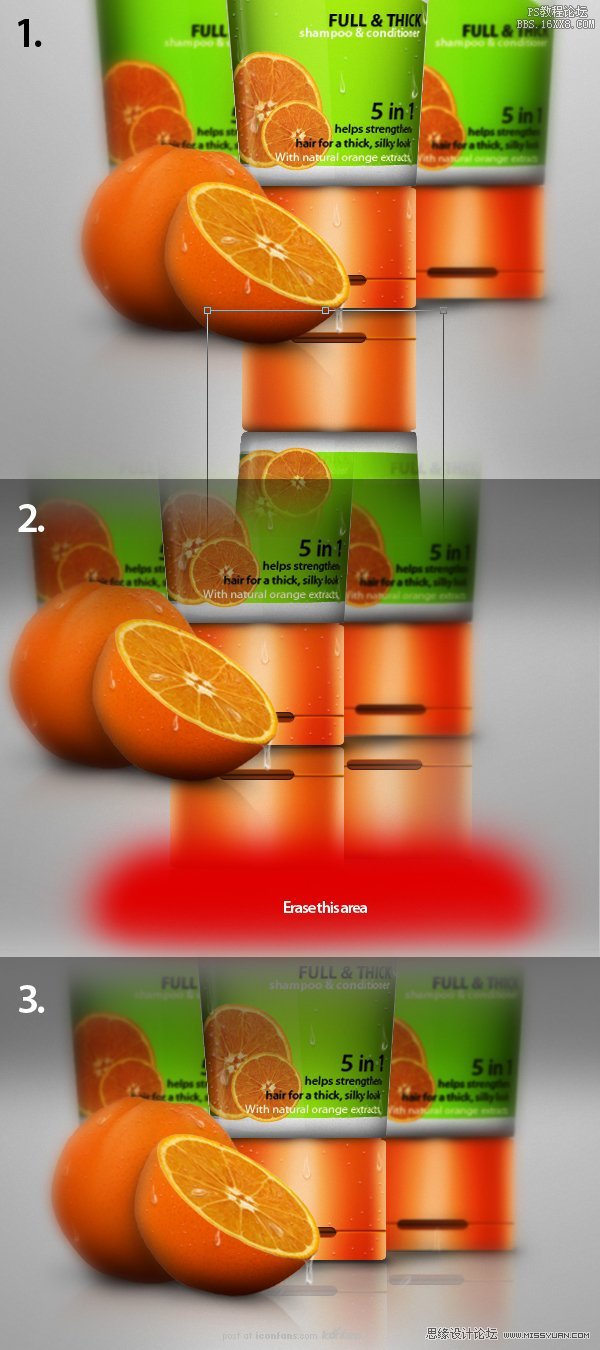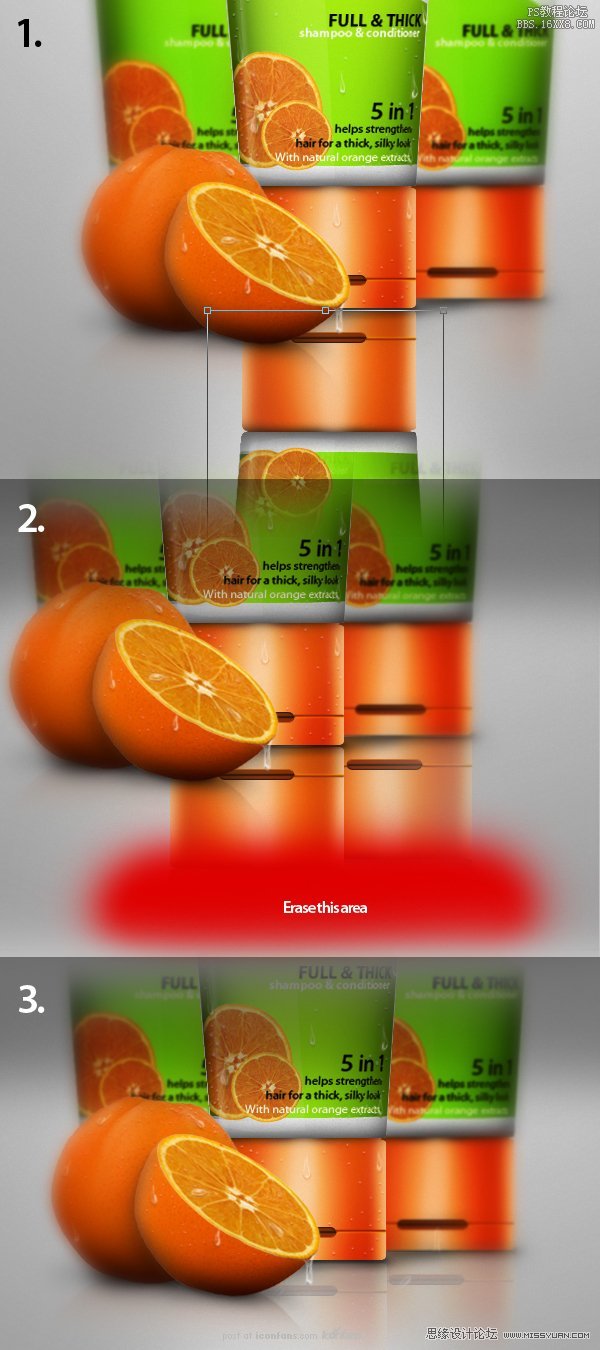ps設計清爽的洗發水廣告教程
附:
apply shadow:應用陰影
erase these parts:擦除這些區域
duplicate:復制
resize the image:調整圖片大小
rotate:旋轉
some additional shadows 一些輔助陰影
adding highlights and dark shadings 添加高光和深色陰影
add drop shadow for both oranges 為兩個橙子添加投影
add some reflections 添加倒影
and we’are done 完成
第二十六步
現在,我們為橙子和洗發水瓶子增加水滴效果。選中筆刷工具,參照如下如所示的步驟繪制水滴。然后,選中筆刷工具,直徑設置為3px、硬度100%,添加一些小水滴,然后為其添加圖層樣式,參數設置如下:
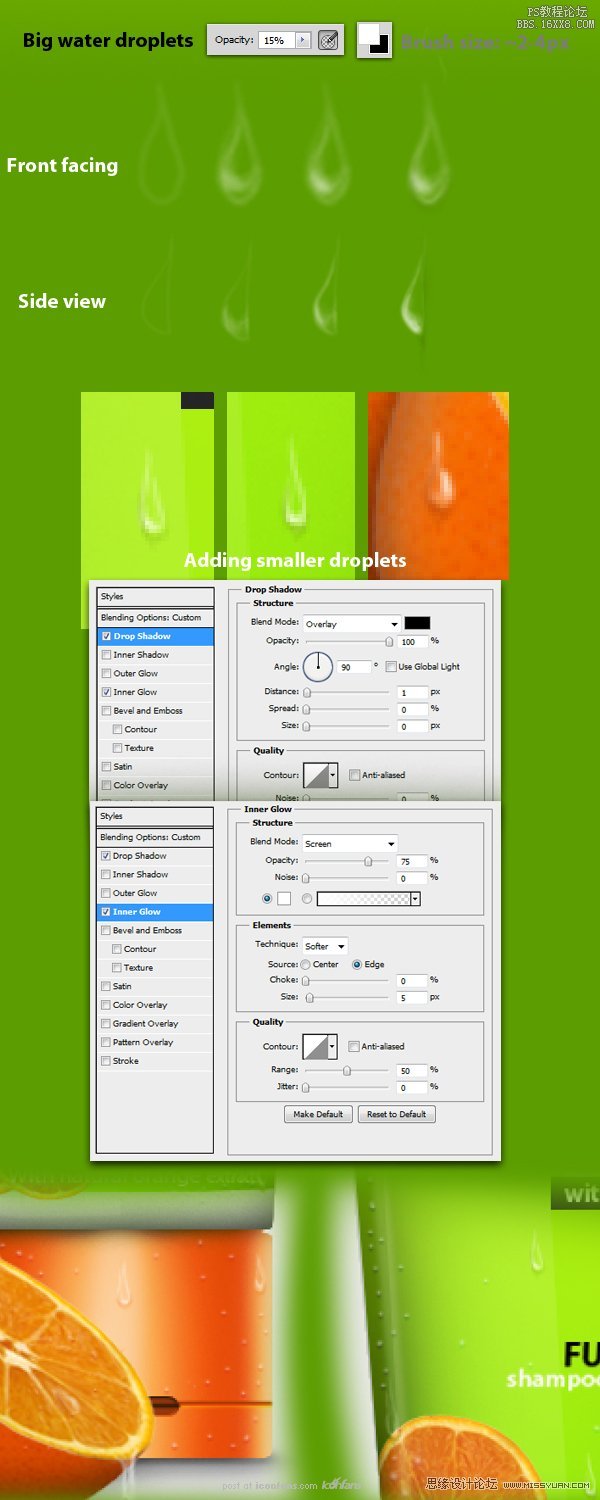
big water droplets 大水滴
front facing:正面
side view:側視
adding smaller droplets 添加小水滴
drop shadow:投影 角度:90,投影半徑1px
inner glow:內發光 大小5px、顏色#ffffff。
最終效果如圖所示:

第二十七步
接下來,選中所有的洗發水瓶子圖層(不包含橙子)。拖動到圖層面板底部的“新建按鈕”上方,系統會自動復制選中的所有圖層。然后右擊選擇“拼合圖層”。
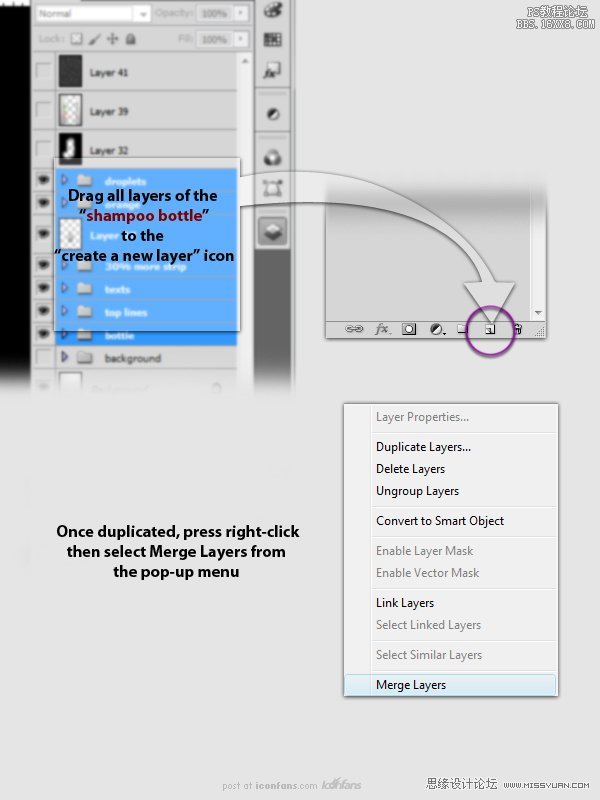
拼合圖層后,分別把洗發水瓶子的2個副本置于左右兩側,如下圖所示:

第二十八步
接下來,選中2個副本圖層,ctrl+T調整其大小,來到“濾鏡-模糊-高斯模糊”,分別對2個圖層進行高斯模糊,模糊半徑1px。
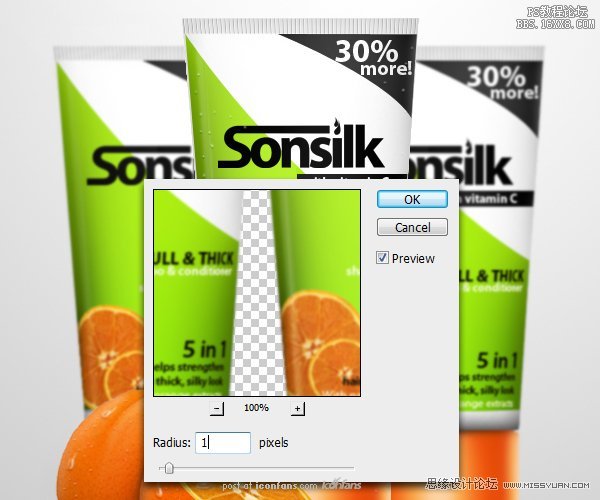
第二十九步
增加瓶子的倒影。選中所有瓶子圖層(沒經過高斯模糊處理的那一組即中間那組),同上,復制所有選中的圖層,然后拼合圖層。接著按ctrl+t激活變形工具,如下圖3.,然后右擊選擇“垂直翻轉”,并且置于瓶子的下方,如下圖1.接下來使用橡皮擦工具擦除多余部的分,如下圖2.最后降低圖層的不透明度為17%,如下圖3.